Как просмотреть список документов? Как найти документ?
Найти нужный документ вы можете при помощи набора фильтров или используя строку быстрого поиска.
Вы можете найти документы по содержимому, по содержимому папок (при поиске в разделе Документы), по названию папки или самого документа:
- Поиск осуществляется без учета регистра.
- Текст поискового запроса может содержать:
- Любые символы
- Сочетания слов
- Поиск по тексту документов выполняется только для документов с расширением *.docx и *.pdf.
- Длина текста поискового запроса не должна превышать 100 символов.
- Для поиска необходимо ввести не менее трех символов.
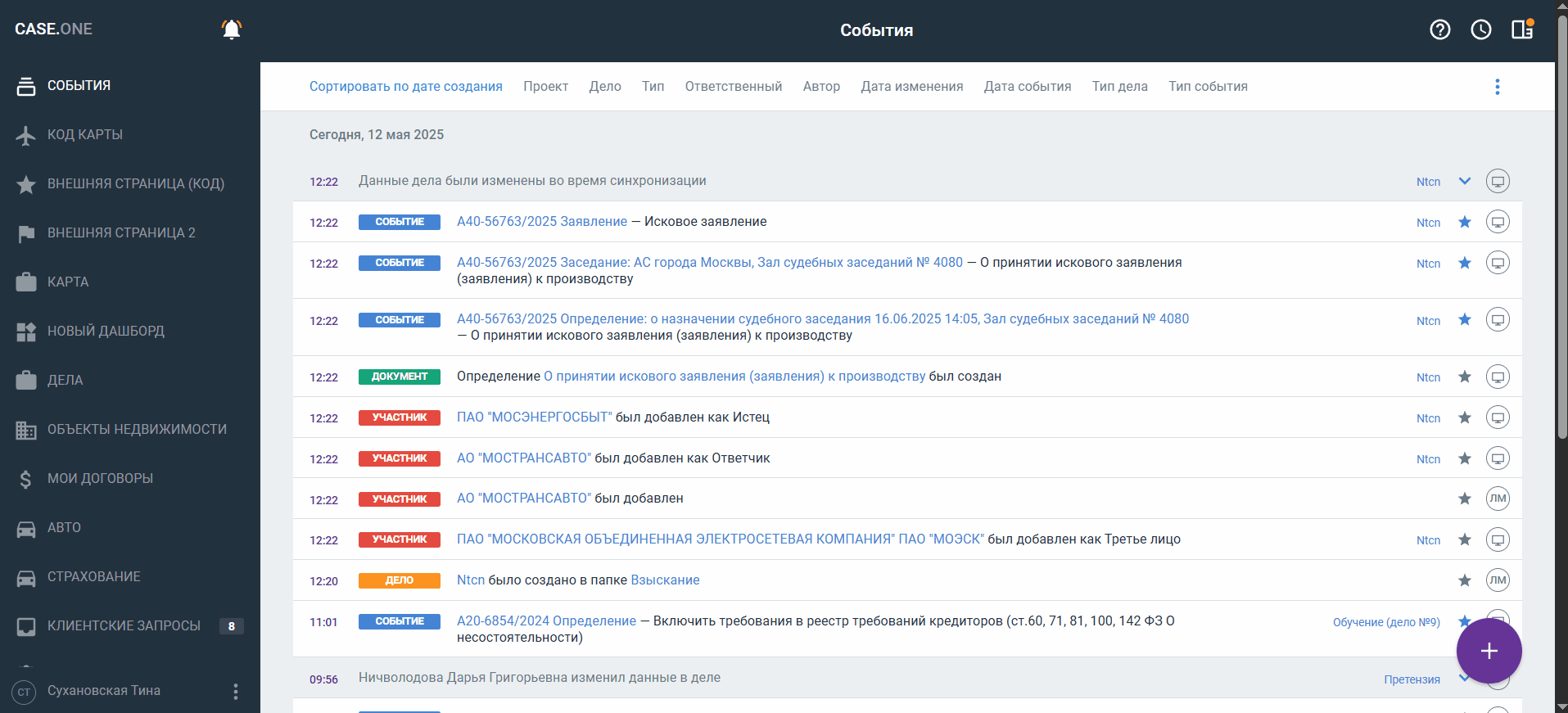
По каждому документу или папке в списке отображаются следующие сведения:
- Иконка формата документа или папки.
- Название документа/папки.
- Количество документов в папке (для документов вне папки отображается прочерк):
- Для системной папки Дела, внешних папок (например, OneDrive, Dropbox и т.д.) и документов вне папок в колонке отображается прочерк
- Для каждой папки с документами отображается количество документов в этой папке и всех подпапках
- При загрузке новых документов и при обновлении страницы количество документов в колонке автоматически пересчитывается
- Вы можете сортировать список документов по колонке (по возрастанию или убыванию)
- Тип документа или папки.
- Дата получения (для папок отображается прочерк).
Для фильтрации списка документов:
- Перейдите в раздел Документы.
- Установите значения нужных вам фильтров на панели фильтрации:
- Выберите из списка типы документов
- Укажите дату получения документа
- Выберите автора документа
- Введите название документа в строку поиска.
В списке отобразятся документы, подходящие под заданные условия.
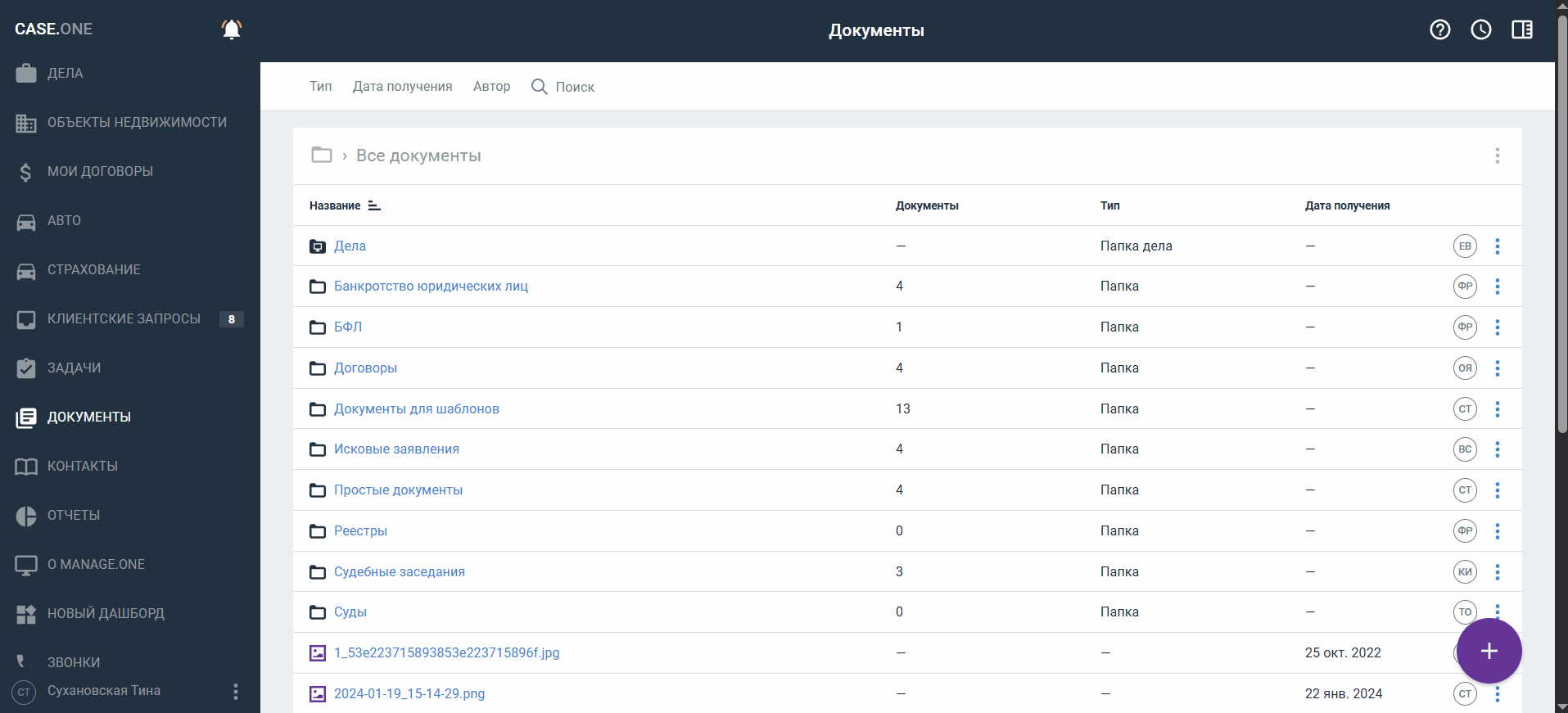
Для установки новых параметров фильтрации нажмите кнопку Сбросить и настройте другие фильтры.